 Создание сайта-визитки
Перейти в базу знаний
В базе знаний есть новая инструкция по этой теме Сайт-визитка подойдет для любой Компании. На нём обычно размещается официальная информация о Компании, контактные данные, реквизиты, официальные важные новости.
Как же создать такой сайт на uCoz'е ? Конструктором пользоваться не рекомендуется из-за "загрязнения" кода. Всё быстро и просто настраивается в html-редакторе, поэтому как пользоваться Конструктором не рассматривается в данной статье. В тексте "Компания" - любая организация, фирма, студия и т.п 1. Переходим на uNet.com, авторизируетесь (вводим логин-пароль). 2. В uNet-аккаунте выбираем "Создать сайт", вводим желаемый адрес сайта и код безопасности, соглашаемся с правилами и нажимаем кнопку "Продолжить". 3. Переходим в "Панель Управления" по кнопке. 4. Указываем желаемое название сайта. Так как это будущий сайт-визитка - то указываем название нашей Компании (организации, фирмы, студии и т.п) 5. Нажимаем "Выбрать дизайн" для того, чтобы подобрать подходящий дизайн для нашего сайта-визитки. В дальнейшем этот дизайн можно поменять или поменять элементы дизайна. 6. Выбираем наиболее подходящий дизайн (Например, дизайн #808). Нажимаем "Продолжить". 7. Теперь нужно выбрать необходимые модули для нашего сайта. В дальнейшем модули можно будет отключить или подключить другие. Так как это будет сайт-визитка, кроме "Редактора страниц" нам понадобятся "Новости сайта", где будут публиковаться важные новости о деятельности Компании и "Почтовые формы" для быстрой и удобной связи пользователей с Вами. По желанию, можно подключить "Опросы". 8. Макет сайта-визитки уже готов. В Панели управления выбираем пункт "Управление дизайном". 9. Нам нужно отредактировать "Верхнюю часть сайта". 10. В коде меняем "Мой сайт" на название вашего сайта. В данном случае - это название Компании, для которой мы создаем сайт-визитку. 11. Теперь следует отредактировать "Нижнюю часть сайта" 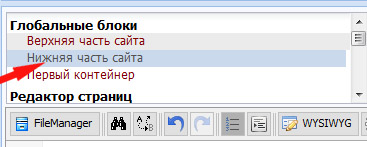 12. Добавляем несколько слов о Вашей Компании. Это нужно как для посетителей сайта, так и для поисковиков. 13. Теперь займемся левым блоком сайта. Выбираем "Первый контейнер" и находим в коде "Друзья сайта". Меняем заголовок "Друзья сайта" на, например, "Полезная информация", а ссылки либо убираете, либо заменяете на свои. 14. Идём дальше. Теперь выбираем в верхнем "админ-баре" пункт "Дизайн", а в нем "Конструктор меню". Настраиваем пункты меню. Например, вместо "Информация о сайте" пишем "Информация о Компании". Не забываем Сохранить. 15. Теперь нужно добавить информацию о Компании. Переходим в "Редактор страниц", затем "Управление страницами сайта". 16. Нажимаем "Изменить информацию" рядом с "Информация о сайте" Редактируем заголовок и вписываем необходимый текст в "Содержимое страницы". Можно использовать html-теги. Для удобства, не забудьте поставить галочку "заменять переводы строки тегом <BR" После того, как заполнили всё - сохраняем. 17. Теперь переходим в левом меню Панели управления в пункт "Новости сайта". 18. Сначала создадим необходимые категории. Переходим в "Управление категориями". Добавляем одну (или несколько категорий для новостей). 19. После того, как категории созданы - возвращаемся в "Новости сайта" и переходим в пункт "Управление материалами". 20. У нас материалов пока нет, поэтому добавим новый материал. ВАЖНО: добавить новый материал можно не только через Панель Управления, но и напрямую через сайт. На главной странице сайта есть кнопка "Добавить новость", а также можно выбрать пункт "Добавление" -> "Новости сайта" в админ-баре. 21. Добавляем новость. 22. На данном этапе можно посмотреть как полностью выглядит наш сайт-визитка. Конечно, над сайтом еще предстоит поработать. "Покопаться" в настройках, уникализировать дизайн, добавить какие-нибудь мелочи. Но основное - готово. Не стоит забывать, что это - сайт-визитка, поэтому на нём должно быть максимум официальной информации о компании на минимальном числе страниц.
|
 Похожие инструкции |


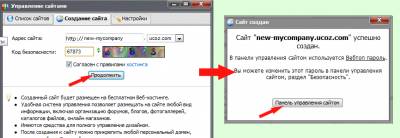
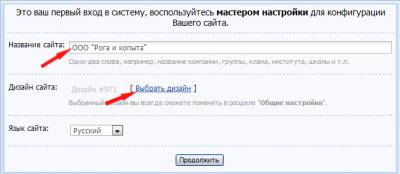
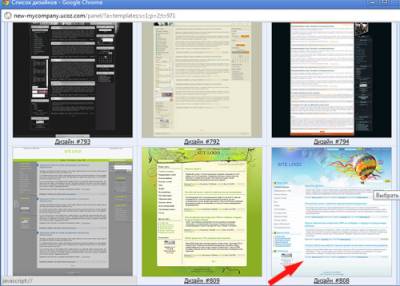
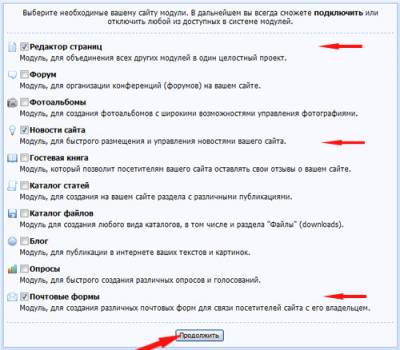
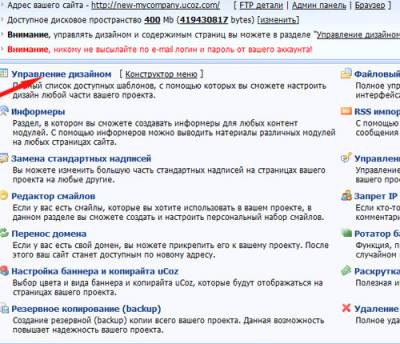
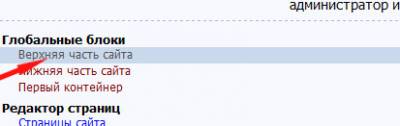


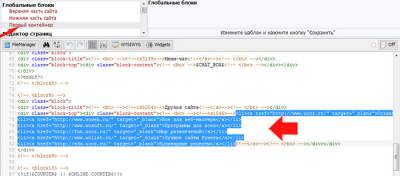
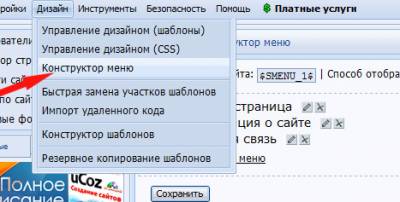
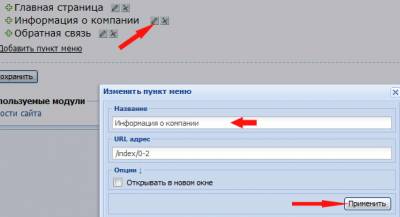
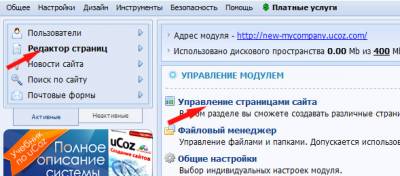

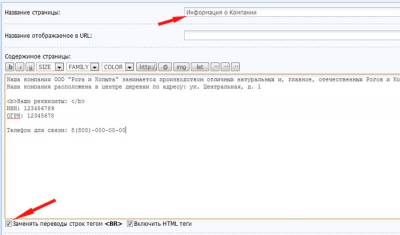
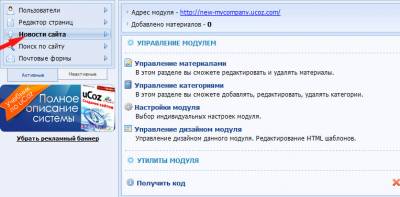
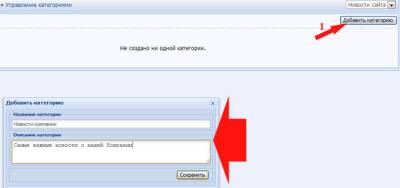
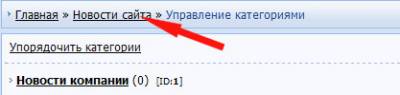


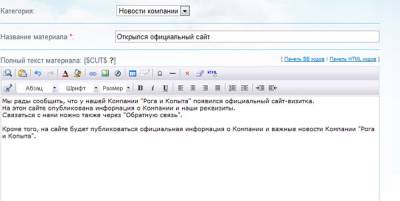
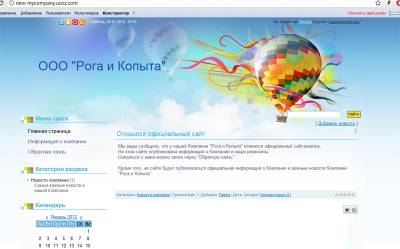

 Просмотров: 33120
Просмотров: 33120